分享PacketTracer 53之邮件服务器Word格式文档下载.docx
《分享PacketTracer 53之邮件服务器Word格式文档下载.docx》由会员分享,可在线阅读,更多相关《分享PacketTracer 53之邮件服务器Word格式文档下载.docx(11页珍藏版)》请在冰豆网上搜索。
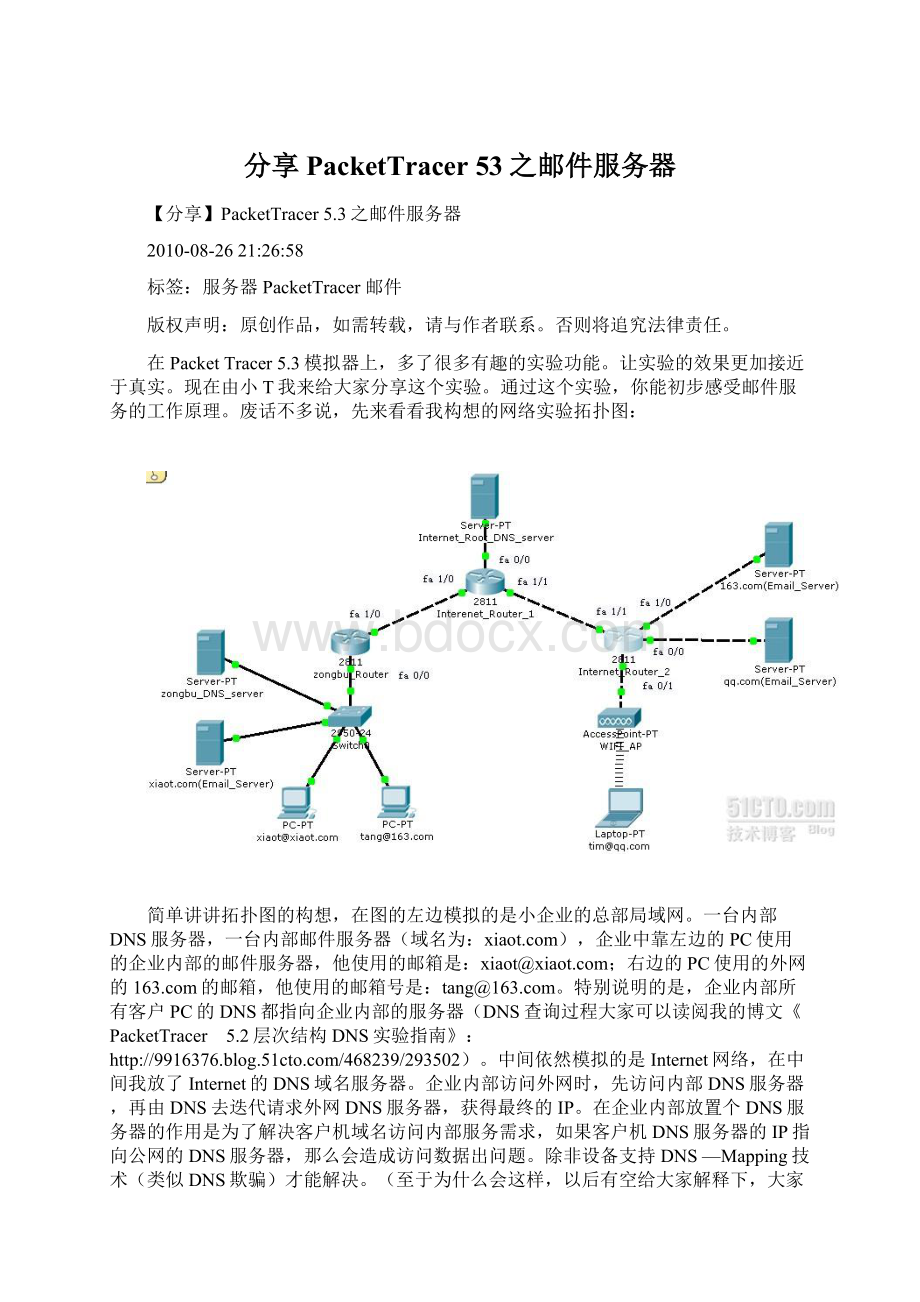
原创作品,如需转载,请与作者联系。
否则将追究法律责任。
在PacketTracer5.3模拟器上,多了很多有趣的实验功能。
让实验的效果更加接近于真实。
现在由小T我来给大家分享这个实验。
通过这个实验,你能初步感受邮件服务的工作原理。
废话不多说,先来看看我构想的网络实验拓扑图:
简单讲讲拓扑图的构想,在图的左边模拟的是小企业的总部局域网。
一台内部DNS服务器,一台内部邮件服务器(域名为:
),企业中靠左边的PC使用的企业内部的邮件服务器,他使用的邮箱是:
xiaot@;
右边的PC使用的外网的的邮箱,他使用的邮箱号是:
tang@。
特别说明的是,企业内部所有客户PC的DNS都指向企业内部的服务器(DNS查询过程大家可以读阅我的博文《PacketTracer 5.2层次结构DNS实验指南》:
—Mapping技术(类似DNS欺骗)才能解决。
(至于为什么会这样,以后有空给大家解释下,大家可以查阅DNS-Mapping技术原理。
就会明白个大概)。
右边的两个服务便是和的邮件服务器。
右边下面模拟的是通过WIFI上网的移动客户。
他使用的邮箱是:
tim@。
在本次实验实验使用了邮局协议(POP)和简单邮件传输协议(SMTP)。
这个协议的作用是这样的,POP协议用来从邮件服务器,把邮件下载到客户端。
SMTP协议时用在客户端向邮件服务器传送邮件和邮件服务器之间传送邮件。
至于详细的原理,大家查阅TCP/IP协议原理书籍。
先给大家展示的是本实验的IP规划:
总部企业:
zongbu_DNS_server:
192.168.1.253255.255.255.0
(Email_Server):
192.168.1.252255.255.255.0
zongbu_Router_to_zongbuneibu:
192.168.1.254255.255.255.0
zongbu_Router_to_Internet:
100.1.1.1255.255.255.0
Internet_Router_1:
Internet_Router_1_to_zongbu_Router:
100.1.1.2255.255.255.0
Internet_Router_1_to_Internet_Root_DNS_server:
202.103.96.1255.255.255.0
Internet_Router_1_to_Internet_Router_2:
200.1.1.2255.255.255.0
Internet_Root_DNS_server:
202.103.96.112255.255.255.0
Internet_Router_2:
Internet_Router_2_to_Internet_Router_1:
200.1.1.1255.255.255.0
Internet_Router_2_to_(Email_Server):
110.1.1.1255.255.255.0
120.1.1.1255.255.255.0
Internet_Router_2_to_WIFI:
210.1.1.1255.255.255.0
110.1.1.2255.255.255.0
120.1.1.2255.255.255.0
下面是图解配置及测试效果图,整个详细配置见附件中的配置文件和完成的PKT文件。
首先是总部DNS服务器配置:
X是内部的邮件服务器的域名,同时我用别名命名了(接受邮件的服务器域名)和(发送邮件到邮件服务器的服务域名)。
访问外网其他com域,都交给Internet网的根域名服务器。
企业的DNS服务器配置就这么多了。
下面是Internet网的根域名服务器配置。
配置思路跟企业DNS配置差不多,都是为了提供DNS解析服务。
这里我也命名了域名,但对于的是企业公网IP(企业路由器做了NAT映射)。
这样在外网可以轻松地使用内网的邮件服务器。
值得一提的是,在真实网络中,企业内部做好邮件服务器,是只能发送邮件,而不能接受,这是因为在真实的Internet网络还要在公网的DNS服务器添加一条MX记录才行,要想服务器能收到Internet其他邮件服务来的邮件,那就老老实实给ISP交钱吧。
企业路由器的NAT映射配置。
ipnatinsidesourcestaticudp192.168.1.25353100.1.1.153(DNS)
ipnatinsidesourcestatictcp192.168.1.25353100.1.1.153(DNS)
ipnatinsidesourcestatictcp192.168.1.25225100.1.1.125(SMTP)
ipnatinsidesourcestatictcp192.168.1.252110100.1.1.1110(POP)
邮件服务器配置,例举总部的配置,见图:
DomainName设置的就是邮件服务器的域名,user的设置就是邮件服务器的用户名和密码,一旦创建好了,就会自动关联成:
xiaot@的邮箱。
注意邮件服务器要制定DNS服务器,不然它向其它邮件服务器传送邮件的时候,无法解析到正确的IP。
邮件发送将失败。
DNS服务和邮件服务配置好了,就是客户端的配置,在PT5.3的邮件客户端,类似outlook,如果你玩outlook熟悉的,那么你就不会太陌生。
选择图中的EMail
邮箱号和登入密码以及接和发的服务器域名设置,记得save保存。
配置好了,就这这样状态,Compose是编辑邮件发送,Receive是从邮件服务器上接受邮件,ConfigureMail就是回到前一个图的用户邮箱配置。
发送邮件